
이제 인터넷이나 스마트폰에서 정보나 관심사에 대한 검색을 할 때 네이버나 다음, 구글 같은 포털에서 검색을 하는 것 보다는 유튜브를 통해 동영상을 검색해서 찾아보는 사람들이 많아지고 있습니다. 여태까지는 블로그나 카페 같은 곳에서 사진이나 글로 원하는 정보를 얻곤 했는데, 이젠 그 추세가 동영상으로 이어지고 있지요.
특히 나이가 어려질수록 블로그나 카페 보다는 유튜브에서 동영상을 찾아보는 비중이 점점 더 높아져가고 있어 지금도 그렇지만, 향후 앞으로 유튜브가 정보 검색의 대세로 자리잡지 않을까 생각해 봅니다.

보통 유튜브를 보는 기기로는 스마트폰이 대부분을 차지할테고, 간혹 큰 화면으로 보고 싶을 땐 PC로 보는 경우도 많은데요. 문제는 혼자서 보는 PC나 스마트폰이라면 큰 문제는 없겠지만, 다수가 사용하는 공용 PC 같은 곳에서는 로그인 상태에서 유튜브를 보게 된다면, 검색기록이나 최근 시청 목록이 남아있게 되어 조금 찝찝한 편이지요.
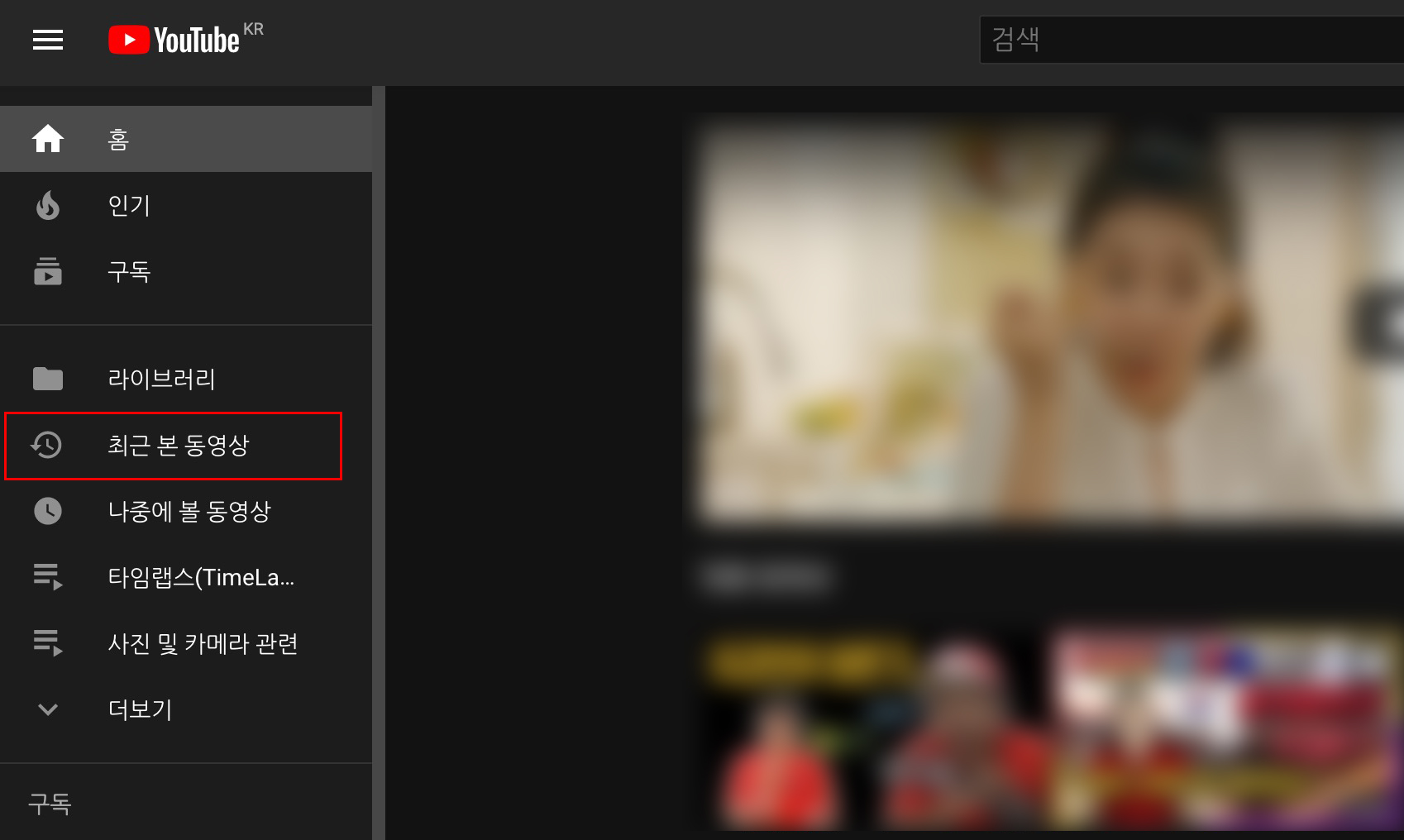
그래서 유튜브 검색기록이나 시청목록을 지우는 방법에 대해 알아볼까 합니다. 우선 유튜브 사이트에서 왼쪽 메뉴목록을 보시면 '최근 본 동영상' 메뉴가 보일겁니다. 선택을 해주고요.
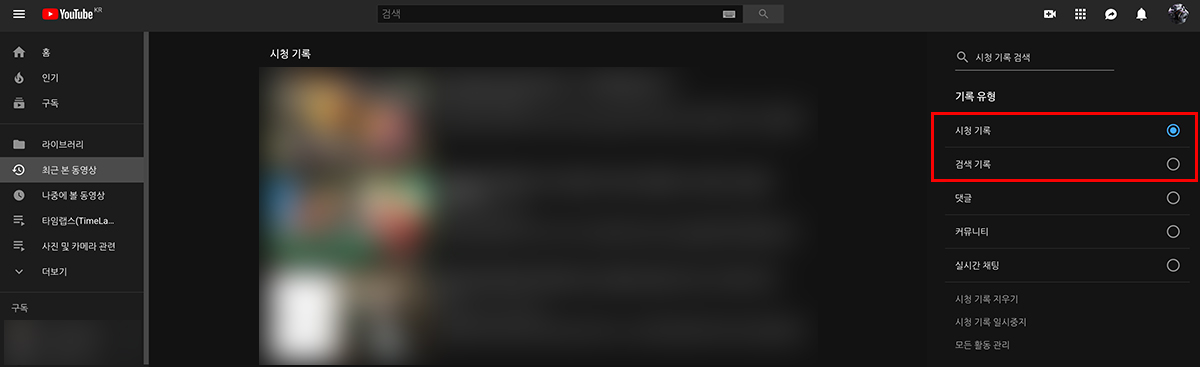
그럼 제일 오른쪽 부분에 시청기록 및 검색기록에 관한 목록을 살펴볼 수 있게 됩니다.
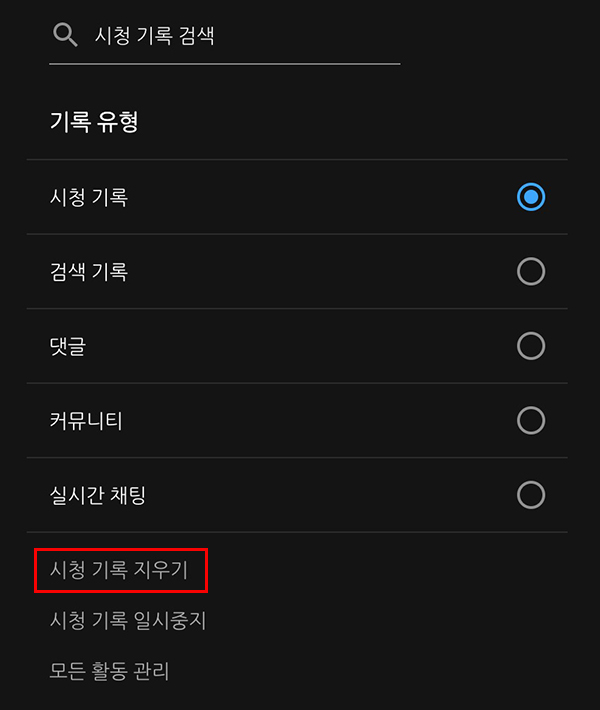
우선 시청 기록을 삭제하기 위해 시청기록을 선택한 후, 제일 아래쪼에 보시면 '시청 기록 지우기' 라는 메뉴가 보일거예요. 그걸 클릭하면 바로 시청 기록 삭제가 가능하고, 만약 검색 기록을 지우고 싶다면, 마찬가지로 선택 후, 검색 기록 지우기 메뉴를 클릭하면 바로 삭제가 가능합니다.
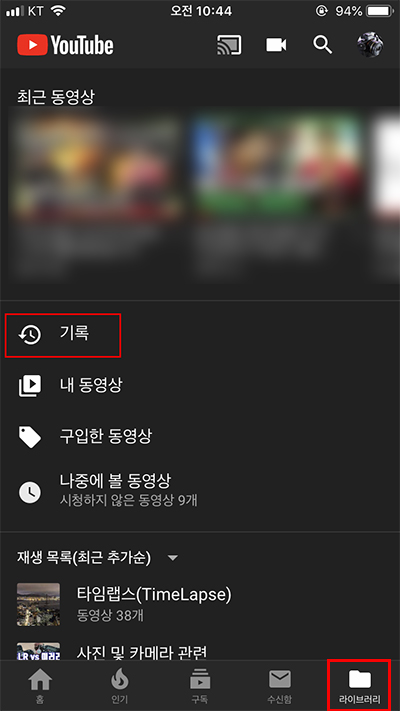
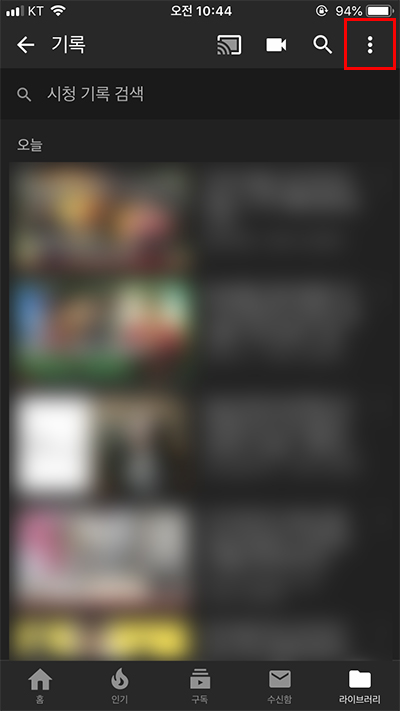
만약 스마트폰에서 직접 지우고 싶다면, 아래 항목 탭에서 '라이브러리' 메뉴를 선택하면 역시 '기록' 부분이 나올텐데요. 기록목록으로 들어간 후, 상단 오른쪽 설정 탭을 선택해 줍니다.

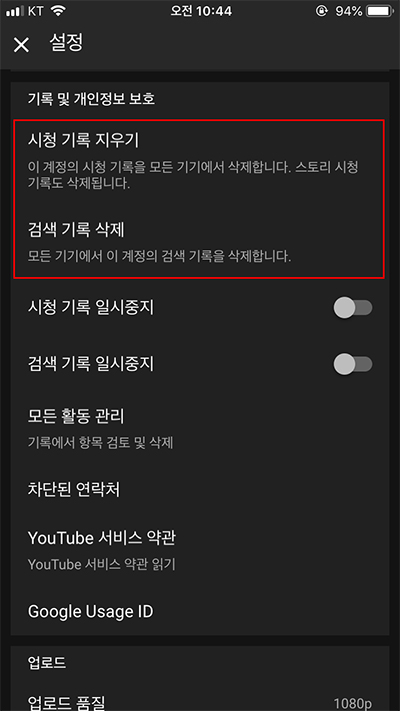
그런 다음, '기록 관리'라는 설정항목을 다시 선택해 주면, 마찬가지로 '시청 기록 지우기' 와 '검색 기록 삭제' 메뉴 항목이 보인 선택하고 삭제를 진행하면 됩니다.
'혼자 끄적거리기 > Digital,IT' 카테고리의 다른 글
| 삼성 외장 SSD T5 500gb 리뷰 및 사용 후기, 맥북 외장하드 용도로 추천 (0) | 2019.07.01 |
|---|---|
| 윈도우10 마우스감도 및 휠스크롤 속도 조절하는 방법 (드라이버 설치 필요없음) (0) | 2019.06.23 |
| 샤오미 멀티탭 3구 USB 사용 후기, 출장 및 해외여행용 준비물 강추 아이템 (2) | 2019.06.13 |
| 카카오톡 용량 줄이기 통해 아이폰 저장공간 늘이기 방법 (1) | 2019.06.03 |
| MS 오피스 365 홈 정품 구입 가격 및 Mac, 윈도우 PC 설치 가능 대수는 몇대? (1) | 2019.02.14 |





댓글